

发布时间:2023-10-21 10: 00: 00
品牌型号:MacBook Pro
系统: macOS 12.6.3
软件版本:CleanMyMac
Mac是苹果公司生产的高性能、高品质的电脑,受到了很多用户的喜爱。但是,Mac在使用过程中也会遇到一些问题,比如储存空间不足,或者想要更改默认的储存位置。本文将为你介绍Mac怎么设置默认储存位置,以及Mac显示储存空间不足怎么办。
一、mac怎么设置默认储存位置
Mac的默认储存位置是内置的硬盘,也就是Macsh HD。如果你想要更改默认的储存位置,比如使用外接的硬盘或者云端储存服务,你可以按照以下步骤操作:
1、点击苹果标志,选择“关于本机”。
2、选择“存储空间”,点击“管理”。
3、如果你想要把文件、照片等存储在iCloud中,可以在此处修改。
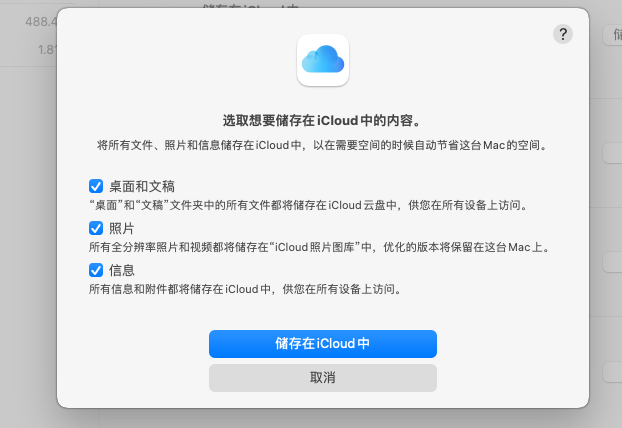
二、mac显示储存空间不足怎么办
如果你的Mac显示储存空间不足,可能会影响到你的电脑性能和使用体验。为了解决这个问题,你可以采取以下几种方法:
方法一:清理无用的文件和应用
你可以使用Mac自带的“储存管理”功能,或者第三方的清理软件,来扫描和删除一些占用空间大但是不常用的文件和应用,比如缓存、日志、下载、安装包等。CleanMyMac是一款专业的Mac清理和优化软件,可以帮助你删除无用的文件和应用,释放储存空间,提升电脑性能,保护隐私和安全。

以下是使用CleanMyMac解决存储空间不足的方法:
1、下载并安装CleanMyMac,你可以前往CleanMyMac中文网站(https://www.mycleanmymac.com/)免费下载试用,成功安装后,打开软件,选择“智能扫描”功能。
2、点击“扫描”按钮,等待软件完成对你的Mac的全面检查。
3、点击“清理”按钮,让软件自动删除系统垃圾、恶意软件和隐私痕迹。
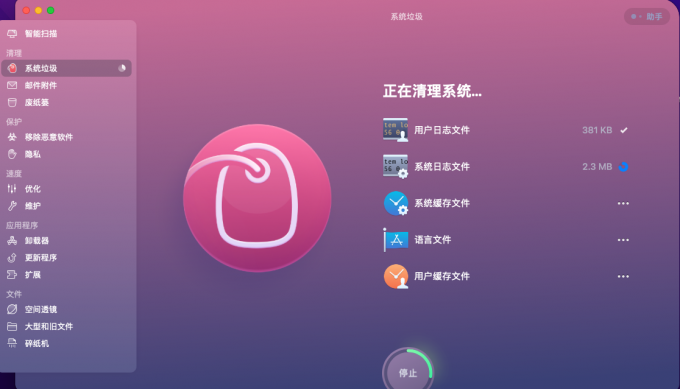
4、选择“大型和旧文件”功能,查看你的Mac上占用空间最大的文件,并按照日期、大小或类型进行筛选。
5、选择你不再需要的文件,并点击“删除”按钮,将它们移至废纸篓。
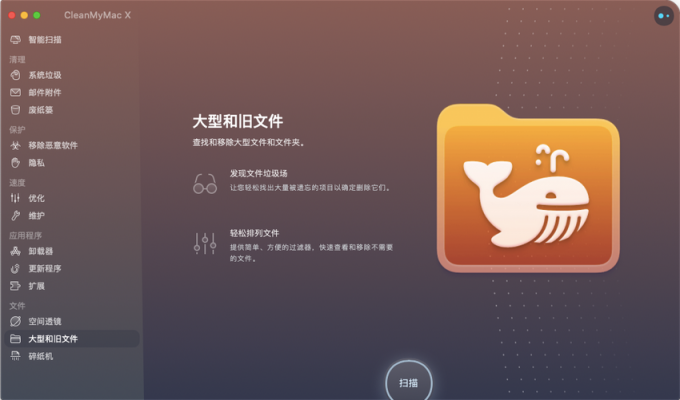
6、选择“卸载器”功能,查看你的Mac上安装的所有应用,并按照最近使用、大小或类别进行排序。
7、选择你不常用或者不想要的应用,并点击“卸载”按钮,将它们完全删除,包括相关的配置文件和数据。
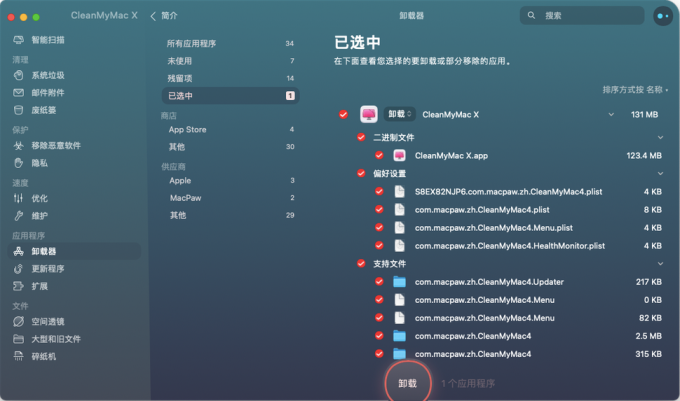
这样,你就可以使用CleanMyMac这款软件解决存储空间不足的问题了。CleanMyMac还有很多其他的功能,比如释放内存、管理启动项、优化macOS等,你可以根据自己的需要尝试使用。希望这些方法能够帮助你提高你的Mac使用效率和体验。
方法二:使用外接的硬盘或者云端储存服务
你可以把一些不经常需要访问的文件和应用转移到外接的硬盘或者云端储存服务上,以释放内置硬盘的空间。同时,你也可以设置默认储存位置为外接硬盘或者云端储存服务,以避免内置硬盘过快填满。

方法三:升级内置硬盘
如果你觉得以上方法都不能满足你的储存需求,或者你不想使用外接硬盘或者云端储存服务,那么你可以考虑升级内置硬盘。这需要一定的技术和费用,但是可以让你拥有更大的储存空间和更快的读写速度。

三、Mac怎么备份和恢复重要的文件和数据
Mac上有一些重要的文件和数据,比如照片、文档、联系人等,你可能不想因为储存空间不足或者其他原因而丢失它们。为了保证你的文件和数据的安全,你可以使用Mac自带的或者第三方的软件来备份和恢复它们。以下是一些常用的方法:
1、使用Time Machine备份和恢复
Time Machine是Mac自带的一款备份软件,你可以定期将你的Mac上的所有文件和数据备份到外接硬盘或者网络储存设备上。当你需要恢复某个文件或者整个系统时,你可以使用Time Machine浏览你的备份历史,并选择你想要恢复的时间点。
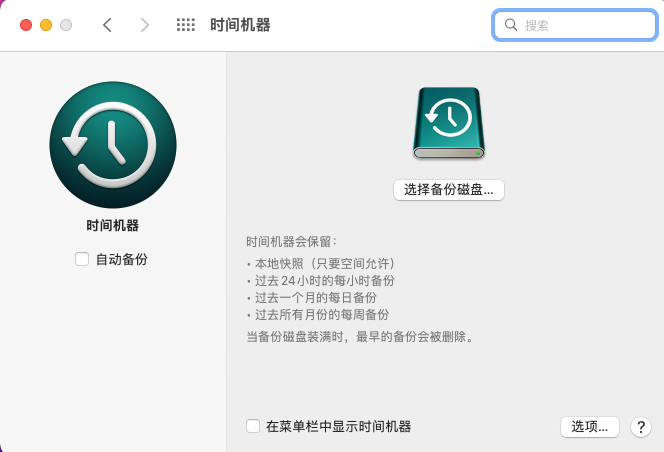
2、使用iCloud备份和恢复
iCloud是苹果公司提供的一款云端储存服务,可以让你将你的Mac上的一些文件和数据同步到云端,并在其他苹果设备上访问它们。当你需要恢复某个文件或者数据时,你可以登录你的iCloud账号,并从云端下载它们。
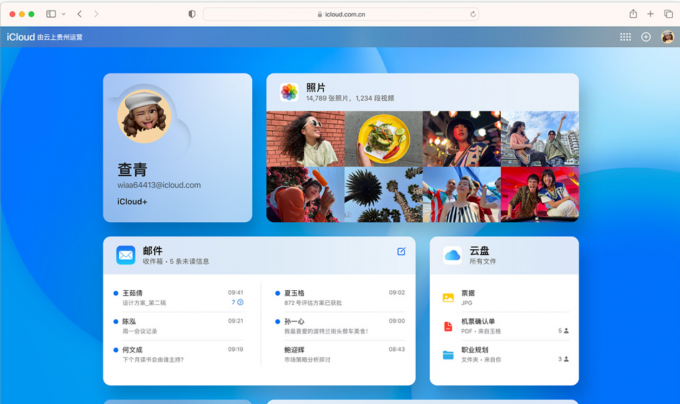
四、总结
本文介绍了Mac怎么设置默认储存位置,以及Mac显示储存空间不足怎么办。我们介绍了如何使用CleanMyMac这款软件来清理无用的文件和应用,释放储存空间,提升电脑性能,保护隐私和安全。最后,我们介绍了如何使用Time Machine、iCloud来备份和恢复重要的文件和数据,以防止意外的丢失或者损坏。希望这些方法能够帮助你解决Mac的储存问题,让你享受更流畅和高效的电脑使用体验。
展开阅读全文
︾